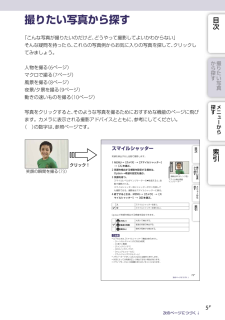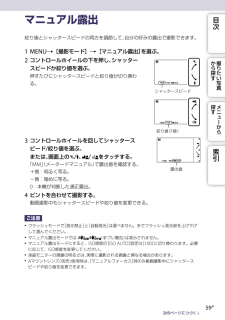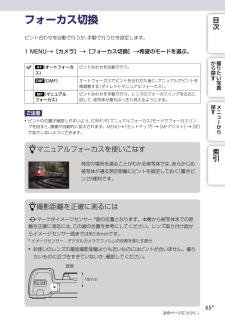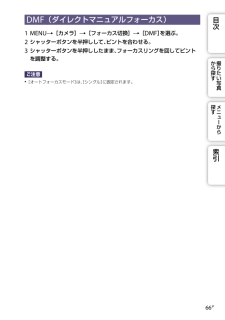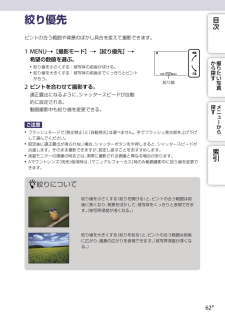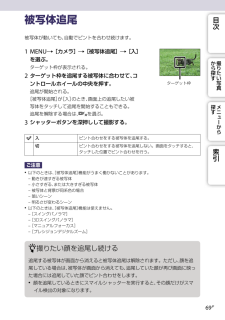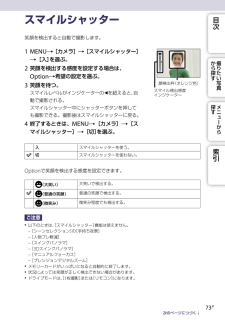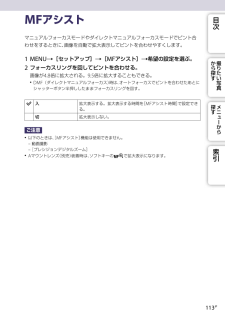Q&A
取扱説明書・マニュアル (文書検索対応分のみ)
"マニュアルフォーカス"1 件の検索結果
"マニュアルフォーカス"10 - 20 件目を表示
全般
質問者が納得そうですね。理解としては間違っていません。結論から言ってしまうと、そういった撮影も可能と言えます。
ただし動画撮影ではシャッタースピードは動いているものの滑らかさにつながるので、極端に遅いシャッタースピードの設定は避けたほうが良いですね。1/24以下は動画に向いているとはちょっと思えません。そのため、明るさは絞りと、ISO感度の組み合わせや、Aモードでの露出補正などの方が使いやすいとは思います。
レンズなしモードでの動画撮影もやったことがありますが、基本的に大きな差は無いですね。ただし、露出計の連動等は...
4685日前view548
目撮りたい写真から探す次「こんな写真が撮りたいのだけど、どうやって撮影してよいかわからない」そんな疑問を持ったら、これらの写真例からお気に入りの写真を探して、クリックしてみましょう。か撮探たら人物を撮る 6ページ)(りすマクロで撮る 7ページ)(い写風景を撮る 8ページ)(真夜景/夕景を撮る 9ページ)(動きの速いものを撮る 10ページ)(探メす写真をクリックすると、そのような写真を撮るためにおすすめな機能のページに飛びニューます。カメラに表示される撮影アドバイスとともに、参考にしてください。か( )の数字は、参照ページです。ら索目スマイルシャッター次引笑顔を検出すると自動で撮影します。クリック!笑顔の瞬間を撮る 73)(1 MENU[カメラ][スマイルシャッター]か撮[入]を選ぶ。らりす2 笑顔を検出する感度を設定する場合は、Option希望の設定を選ぶ。3 笑顔を待つ。い探た写真顔検出枠(オレンジ色)スマイル検出感度インジケータースマイルレベルがインジケーターのを超えると、自動で撮影される。探メすスマイルシャッター中にシャッターボタンを押してニュも撮影できる。撮影後はスマイルシャッターに戻る。ー...
目マニュアル露出次絞り値とシャッタースピードの両方を調節して、自分の好みの露出で撮影できます。を選ぶ。1 MENU[撮影モード][マニュアル露出]シャッター2 コントロールホイールの下を押し、か撮探たらスピードか絞り値を選ぶ。りす押すたびにシャッタースピードと絞り値が切り換わい写る。真シャッタースピード探メすニューから絞り値 F値)(3 コントロールホイールを回してシャッタースピード/絞り値を選ぶ。または、画面上の / 、 / をタッチする。「MM」メータードマニュアル)(で露出値を確認する。+側:明るく写る。索引露出値−側:暗めに写る。0:本機が判断した適正露出。4 ピントを合わせて撮影する。動画撮影中もシャッタースピードや絞り値を変更できる。ご注意 フラッシュモードで[発光禁止][自動発光]とは選べません。手でフラッシュ発光部を上げ下げして選んでください。 マニュアル露出モードでは、 マニュアル露出モードにすると、(手ブレ警告)は表示されません。[設定は 100][に切り換わります。必要ISO感度の ISO AUTO]に応じて、ISO感度を変更してください。 液晶モニターの画像の明るさは、実際...
目フォーカス切換次ピント合わせを自動で行うか、手動で行うかを設定します。1 MENU[カメラ][フォーカス切換]希望のモードを選ぶ。(オートフォーカス)か撮探たらりピント合わせを自動で行う。す(DMF)(マニュアルフォーカス)いピント合わせを手動で行う。レンズのフォーカスリングを左右に回して、被写体が最もはっきり見えるようにする。写オートフォーカスでピントを合わせた後に、マニュアルでピントを微調整する(ダイレクトマニュアルフォーカス)。真探メすご注意ニュー ピントの位置が確認しやすいよう、[やモードでフォーカスリンDMF][マニュアルフォーカス][セットアップ] [MFアシスト] [切]グを回すと、画像が自動的に拡大されます。MENUからで拡大しないようにできます。索マニュアルフォーカスを使いこなす引特定の場所を通ることがわかる被写体では、あらかじめ被写体が通る想定距離にピントを固定しておく「置きピン」が便利です。撮影距離を正確に測るにはマークがイメージセンサー *面の位置となります。本機から被写体までの距離を正確に測るには、この線の位置を参考にしてください。レンズ取り付け面からイメージセン...
目シャッタースピード優先次シャッタースピードを調整し、動きを止めて写したり、軌跡を写したりするなど動くものの表現を変えた撮影ができます。[撮影モード] [シャッタースピー1 MENUか撮探たらド優先]希望の数値を選ぶ。りす2 ピントを合わせて撮影する。い写適正露出になるように、絞り値が自動的に設定され真シャッタースピードる。動画撮影中もシャッタースピードを変更できる。探メすご注意ニュー フラッシュモードで[発光禁止][自動発光]とは選べません。手でフラッシュ発光部を上げ下げからして選んでください。(手ブレ警告)は表示されません。 シャッタースピードを1秒または1秒より遅くして撮影(長時間露光)すると、シャッターを開けていた時間と同時間のノイズ軽減処理をします。処理中は撮影できません。 設定後に適正露出が得られない場合、シャッターボタンを半押しすると絞り値が点滅します。そのまま撮影できますが、設定し直すことをおすすめします。 液晶モニターの画像の明るさは、実際に撮影される画像と異なる場合があります。 Aマウントレンズ(別売)使用時は、マニュアルフォーカス][時のみ動画撮影中にシャッタースピードを...
目DMF(ダイレクトマニュアルフォーカス)次を選ぶ。1 MENU[カメラ][フォーカス切換][DMF]ピントを合わせる。2 シャッターボタンを半押しして、フォーカスリングを回してピント3 シャッターボタンを半押ししたまま、を調整する。ご注意か撮探たらりすい写[オートフォーカスモード] [シングル] は、に固定されます。真探メすニューから索引66JP
目顔検出次カメラが人物の顔を判別し、人物に合わせて、ピントや露出、画像処理、フラッシュの調整をします。ピント合わせの優先対象の設定もできます。顔検出枠(白色)複数の顔を検出している場合、カメラが主要被写体を判断して優先的にピントを合わせる。主要被写体は顔検出枠が白色になる。シャッターボタンを半押しすると、ピントが合った枠は緑色になる。か撮探たらりすい写真顔検出枠(灰色/赤紫色)検出しているが、ピント合わせの対象ではない顔に表示される。個人[顔登録]で登録されている顔は赤紫色で表示される。1 MENU[カメラ][顔検出]希望のモードを選ぶ。探メすニューか入(登録顔優先)入カメラまかせでピント合わせする顔を選ぶ。切ら登録した顔に優先してピント合わせする。顔検出機能を使わない。索引ご注意以下のときは、顔検出][機能は使えません。 [スイングパノラマ] 3Dスイングパノラマ][ [マニュアルフォーカス] [プレシジョンデジタルズーム][オートフォーカスエリア][マルチ] [測光モード][マルチ]がで、ものときのみ、顔検出][が選べます。 最大8人の顔を検出できます。[スマイルシャッター]撮影をす...
目絞り優先次ピントの合う範囲や背景のぼかし具合を変えて撮影できます。1 MENU[撮影モード][絞り優先]希望の数値を選ぶ。か撮 絞り値を小さくする:被写体の前後がぼける。探たら 絞り値を大きくする:被写体の前後までくっきりとピントが合う。2 ピントを合わせて撮影する。りすい写絞り値真適正露出になるように、シャッタースピードが自動的に設定される。動画撮影中も絞り値を変更できる。探メすニューかご注意ら フラッシュモードで[発光禁止][自動発光]とは選べません。手でフラッシュ発光部を上げ下げして選んでください。 設定後に適正露出が得られない場合、シャッターボタンを半押しすると、シャッタースピードが索点滅します。そのまま撮影できますが、設定し直すことをおすすめします。 液晶モニターの画像の明るさは、実際に撮影される画像と異なる場合があります。 Aマウントレンズ(別売)使用時は、マニュアルフォーカス][時のみ動画撮影中に絞り値を変更できます。引絞りについて絞り値を小さくする(絞りを開ける) ピントの合う範囲は前と、後に狭くなり、背景をぼかして、被写体をくっきりと表現できます。被写界深度が浅くな...
目被写体追尾次被写体が動いても、自動でピントを合わせ続けます。1 MENU[カメラ][被写体追尾][入]を選ぶ。か撮ターゲット枠が表示される。探たらすコ2 ターゲット枠を追尾する被写体に合わせて、ントロールホイールの中央を押す。りい写真ターゲット枠追尾が開始される。[被写体追尾][入]がのとき、画面上の追尾したい被写体をタッチして追尾を開始することもできる。追尾を解除する場合は、を選ぶ。探メすニュー3 シャッターボタンを深押しして撮影する。入らピント合わせをする被写体を追尾する。切かピント合わせをする被写体を追尾しない。画面をタッチすると、タッチした位置でピント合わせを行う。索引ご注意 以下のときは、被写体追尾][機能がうまく働かないことがあります。 動きが速すぎる被写体 小さすぎる、または大きすぎる被写体 被写体と背景が同系色の場合 暗いシーン 明るさが変わるシーン 以下のときは、被写体追尾][機能は使えません。 [スイングパノラマ] [3Dスイングパノラマ] [マニュアルフォーカス] [プレシジョンデジタルズーム]撮りたい顔を追尾し続ける追尾する被写体が画面から消えると被写体...
目スマイルシャッター次笑顔を検出すると自動で撮影します。1 MENU[カメラ][スマイルシャッター]か撮探た[入]を選ぶ。2 笑顔を検出する感度を設定する場合は、Option希望の設定を選ぶ。3 笑顔を待つ。スマイルレベルがインジケーターのを超えると、自動で撮影される。らりすい写真顔検出枠(オレンジ色)スマイル検出感度インジケーター探メすスマイルシャッター中にシャッターボタンを押してニュも撮影できる。撮影後はスマイルシャッターに戻る。ーか4 終了するときは、MENU[カメラ][スらマイルシャッター][切]を選ぶ。入切索スマイルシャッターを使う。スマイルシャッターを使わない。引Optionで笑顔を検出する感度を設定できます。(大笑い)大笑いで検出する。(普通の笑顔)普通の笑顔で検出する。(微笑み)微笑み程度でも検出する。ご注意以下のときは、スマイルシャッター][機能は使えません。 [シーンセレクション][手持ち夜景]の [人物ブレ軽減] [スイングパノラマ] 3Dスイングパノラマ][ [マニュアルフォーカス] [プレシジョンデジタルズーム]メモリーカードがいっぱいになると自...
目MFアシスト次マニュアルフォーカスモードやダイレクトマニュアルフォーカスモードでピント合わせをするときに、画像を自動で拡大表示してピントを合わせやすくします。1 MENU[セットアップ][MFアシスト]希望の設定を選ぶ。2 フォーカスリングを回してピントを合わせる。画像が4.8倍に拡大される。9.5倍に拡大することもできる。 か撮探たらりすい写時は、オートフォーカスでピントを合わせたあとにDMF(ダイレクトマニュアルフォーカス)真シャッターボタン半押ししたままフォーカスリングを回す。入拡大表示する。拡大表示する時間を MFアシスト時間][で設定できる。切探メ拡大表示しない。すニューからご注意 以下のときは、[ 動画撮影機能は使用できません。MFアシスト]索 [プレシジョンデジタルズーム](別売)装着時は、ソフトキーのAマウントレンズ で拡大表示になります。引113JP
- 1